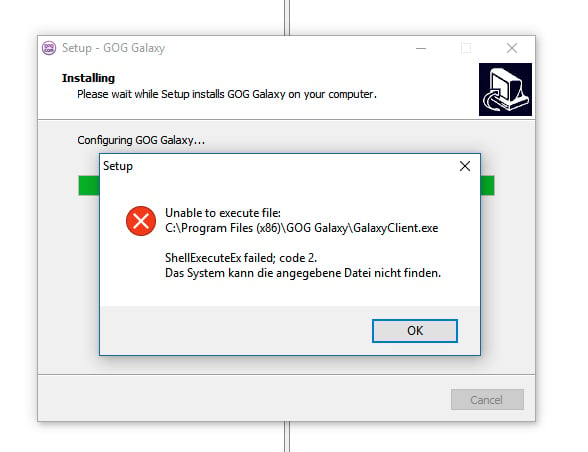При попытке установить программу на вашем компьютере с Windows, Если вы видите “ShellExecuteEx failed” в сопровождении различных кодов, то этот пост поможет вам.
Сопутствующие коды ошибок могут быть: 2, 5, 67, 255, 1155, 1460, 8235, 2147221003, и т.д. Эта ошибка обычно возникает, если установщик требует прав администратора, файл установки был поврежден или существует конфликт приложений.
ShellExecuteEx — это функция ОС, которая выполняет операцию над указанным файлом. Если операция завершится неудачно, вы получите эту ошибку.
- Запустите исполняемый файл от имени администратора
- Повторно загрузите или переустановите программу
- Запустить Средство Проверки Системных Файлов
- Сброс звуков по умолчанию.
Давайте подробно рассмотрим эти методы.
Попробуйте запустить приложение от имени администратора
Запуск приложений с правами администратора. Даже если приложение не удается запустить, попробуйте переустановить приложение с правами администратора. Просто щелкните правой кнопкой мыши на файле установщика и нажмите кнопку Запуск от имени администратора.

Загрузите установщик еще раз, а затем установите повторно
Иногда, когда вы загружаете любое приложение для установки, вы возможно столкнулись с ситуацией, когда программа установки не будет работать и приложение не будет установлено. Это может произойти из-за поврежденного или файла установщика.
Попробуйте загрузить то же самое с официального сайта приложения или любого доверенного источника. Также можно отключить антивирус на время установки и далее добавить приложение в исключения антивируса ( Внимание!!, вы должны быть уверены, что в этом файле нет вирусов или он из надежного источника)
Здесь вы можете приобрести ключ лицензии Windows 10 Pro 2020. Вы сразу же получаете ваш собственный уникальный ключ активации. После ввода лицензионного ключа вы начинаете использовать лицензионную операционную систему без ограничений, а также получать последующие пакеты обновлений, выпускаемые Microsoft.
Запустите сканирование SFC
Запуск сканирования SFC делается для замены потенциально поврежденных системных файлов. Таким образом, если ошибка возникает из-за поврежденного системного файла, то следующие шаги должны помочь вам исправить ошибку.
SFC scan не только находит проблемный системный файл, но и исправляет его.
Нажмите Клавишу Win + X . Откроется меню быстрого доступа.
Нажмите на Windows PowerShell (администратор) . Если вместо PowerShell отображается Командная строка, выберите пункт Командная строка (администратор) .

Выполните команду: sfc /scannow
Подождите несколько секунд, так как требуется время для завершения сканирования.
Если проблема в этом, то ошибка должна быть решена.

Но если есть действительно большая проблема, то вы можете столкнуться с сообщением, говорящим: «Windows Resource Protection нашел поврежденные файлы, но не смог исправить».
Вам просто нужно перезагрузить машину в безопасном режиме и снова запустить вышеуказанную команду.
Сброс системных звуков по умолчанию
Вы можете подумать, что как сброс системного звука по умолчанию может решить системную ошибку, такую как “ShellExecuteEx”? Но некоторые пользователи сообщили, как этот шаг решил их проблему.
Откройте диалоговое окно Выполнить, нажав клавишу Win + R.
И введите mmsys.cpl нажмите Enter.
Нажмите на вкладку Звуки. Выберите «По умолчанию» в звуковой схеме.
Нажмите на кнопку Применить, а затем на кнопку ОК.

Ошибка «Shellexecuteex Failed» возникает перед пользователями Windows всякий раз, когда те пытаются совершить действие, требующее подключения к Интернету, либо установить какое-то приложение в систему. Пользователи утверждают, что данное сообщение могут сопровождать самые разные коды.
Содержание
- Причины за «Shellexecuteex Failed»
- Методы решения «Shellexecuteex Failed»
- Метод №1 Запуск приложения от имени Администратора (если применимо)
- Метод №2 Сканирование системных файлов
- Метод №3 Сброс настроек системных звуков
- Метод №4 Выполнение чистой загрузки
- Метод №5 Редактирование групповой политики
Причины за «Shellexecuteex Failed»
- У приложения нет прав администратора.
- Повреждение системных файлов Windows.
- Системные звуки, заданный пользователем, заставляют приложение вылетать.
- Конфликт между двумя или несколькими приложениями.
- Чрезвычайно строгие групповые политики системы Windows.
Методы решения «Shellexecuteex Failed»
Метод №1 Запуск приложения от имени Администратора (если применимо)
Самый простой метод в подобной ситуации — это запуск необходимого приложения от имени Администратора. Разумеется, этот метод подойдет далеко не для всех пользователей. Чтобы запустить приложение от имени Администратора, вам нужно сделать следующее:
- нажмите правой кнопкой мыши на исполнительный файл (.exe) нужного вам приложения;
- выберите в контекстном меню пункт «Свойства»;
- перейдите во вкладку «Совместимость»;
- поставьте галочку возле пункта «Запускать эту программу от имени администратора»;
- нажмите кнопки «Применить» и «OK».
Попробуйте запустить приложение и посмотрите, проявится ли ошибка «Shellexecuteex Failed» или нет.
Метод №2 Сканирование системных файлов
Возможно, причиной за появлением данного сообщения стоят поврежденные системные файлы. В таком случае вам необходимо воспользоваться утилитами SFC и DISM. Они просканируют вашу Windows на наличие поврежденных файлов и восстановят их, если это будет возможно.
Попробуйте сделать следующее:
- нажмите Windows+R;
- копируйте в пустую строчку «cmd» и нажмите Ctrl+Shift+Enter;
- впишите команду «sfc /scannow» и нажмите Enter;
- подождите окончания работы утилиты SFC и перезагрузите компьютер;
- снова откройте командную строку;
- выполните следующие команды:
- Dism.exe /online /cleanup-image /scanhealth;
- Dism.exe /online /cleanup-image /restorehealth;
- перезагрузите компьютер.
Если эти утилиты нашли на вашем компьютере повреждения и исправили их (это станет понятно из информации в командной строке), то сообщение «Shellexecuteex Failed» должно исчезнуть.
Метод №3 Сброс настроек системных звуков
Как бы странно это не звучало, но рассматриваемая сегодня ошибка может возникать… из-за системных звуков Windows. Возможно, не так давно вы меняли настройки своих системных звуков. Если это так, то попробуйте сделать следующее:
- нажмите Windows+R;
- пропишите в пустой строчке «mmsys.cpl» и нажмите Enter;
- перейдите во вкладку «Звуки»;
- выберите в ниспадающем меню звуковых схем значение «По умолчанию»;
- нажмите кнопки «Применить» и «OK»;
- перезагрузите компьютер.
Проверьте, исчезла ли ошибка «Shellexecuteex Failed» или нет.
Метод №4 Выполнение чистой загрузки
Конфликт между какими-то программами в системе может вызвать ошибку «Shellexecuteex Failed». Но как понять, что дело действительно заключается в конфликте между программным обеспечением? Ответ — чистая загрузка. Чтобы осуществить чистую загрузку, сделайте следующее:
- нажмите Windows+R;
- копируйте в пустую строчку «msconfig» и нажмите Enter;
- перейдите во вкладку «Службы»;
- поставьте галочку возле опции «Не отображать службы Майкрософт» и нажмите кнопку «Отключить все»;
- теперь перейдите во вкладку «Автозагрузка» и нажмите на строчку «Открыть диспетчер задач»;
- отключите все программы из предоставленного списка;
- перезагрузите компьютер.
Протестируйте теперь свою систему. Если ошибка «Shellexecuteex Failed» исчезла, то какая-то отключенная служба или программа действительно была «виновницей». Вам нужно поочередно включать отключенные программы/службы и тестировать систему, чтобы понять, что конкретно вызывает ошибку.
Метод №5 Редактирование групповой политики
Если ничего из вышеуказанного не сработало, то можно попробовать воспользоваться этим методом. Некоторые пользователи утверждают, что им удалось избавиться от ошибки «Shellexecuteex Failed», отредактировав групповую политику «Контроль учетных записей пользователей: повышение прав только для подписанных и проверенных исполняемых файлов».
Чтобы сделать это на своем компьютере, вам нужно выполнить следующее:
- нажмите Windows+R;
- пропишите «gpedit.msc» и нажмите Ctrl+Shift+Enter;
- пройдите следующим путем: Политика “Локальный компьютер”→Конфигурация компьютера→Конфигурация Windows→Параметры безопасности;
- открыв меню параметров безопасности, нажмите дважды левой кнопкой мыши на «Контроль учетных записей пользователей: повышение прав только для подписанных и проверенных исполняемых файлов»;
- поставьте галочку возле пункта «Отключить»;
- сохраните изменения в настройках групповой политики системы и перезагрузите компьютер.
Мы надеемся, что наш материал был полезен в решении ошибки «Shellexecuteex Failed».
| App | Curious Labs Poster 5 2002 |
| Разработчик | Curious Labs Inc. |
| Версия ОС | Windows 2000 |
| Тип | 64-разрядная (x64) |
| KB | 36864 |
| Контрольная сумма MD5 | c896ae071397c11e60d6858a43fd0d5f |
| ША1 | ff627702467414df6ab97c41ca19f725ab356c23 |
| CRC32: | 40faa5d5 |
| каталог | C:WindowsSystem32 |
| App | Curious Labs Poster 5 2002 |
| Разработчик | Curious Labs Inc. |
| Версия ОС | Windows 98 |
| Тип | 64-разрядная (x64) |
| KB | 36864 |
| Контрольная сумма MD5 | c896ae071397c11e60d6858a43fd0d5f |
| ША1 | ff627702467414df6ab97c41ca19f725ab356c23 |
| CRC32: | 40faa5d5 |
| каталог | C:WindowsSystem32 |
| App | Curious Labs Poster 5 2002 |
| Разработчик | Curious Labs Inc. |
| Версия ОС | Windows XP |
| Тип | 64-разрядная (x64) |
| KB | 36864 |
| Контрольная сумма MD5 | c896ae071397c11e60d6858a43fd0d5f |
| ША1 | ff627702467414df6ab97c41ca19f725ab356c23 |
| CRC32: | 40faa5d5 |
| каталог | C:WindowsSystem32 |
| App | Curious Labs Poster 5 2002 |
| Разработчик | Curious Labs Inc. |
| Версия ОС | Windows ME |
| Тип | 64-разрядная (x64) |
| KB | 36864 |
| Контрольная сумма MD5 | c896ae071397c11e60d6858a43fd0d5f |
| ША1 | ff627702467414df6ab97c41ca19f725ab356c23 |
| CRC32: | 40faa5d5 |
| каталог | C:WindowsSystem32 |
| App | Poser 5 2002 |
| Разработчик | Curious Labs Inc. |
| Версия ОС | Windows 10 |
| Тип | 64-разрядная (x64) |
| KB | 36864 |
| Контрольная сумма MD5 | c896ae071397c11e60d6858a43fd0d5f |
| ША1 | ff627702467414df6ab97c41ca19f725ab356c23 |
| CRC32: | 40faa5d5 |
| каталог | C:WindowsSystem32 |
| App | Curious Labs Poser 5 5 |
| Разработчик | Curious Labs Inc. |
| Версия ОС | Windows 2000 |
| Тип | 64-разрядная (x64) |
| KB | 36864 |
| Контрольная сумма MD5 | c896ae071397c11e60d6858a43fd0d5f |
| ША1 | ff627702467414df6ab97c41ca19f725ab356c23 |
| CRC32: | 40faa5d5 |
| каталог | C:WindowsSystem32 |
| App | Curious Labs Poser 5 5 |
| Разработчик | Curious Labs Inc. |
| Версия ОС | Windows 98 |
| Тип | 64-разрядная (x64) |
| KB | 36864 |
| Контрольная сумма MD5 | c896ae071397c11e60d6858a43fd0d5f |
| ША1 | ff627702467414df6ab97c41ca19f725ab356c23 |
| CRC32: | 40faa5d5 |
| каталог | C:WindowsSystem32 |
| App | Curious Labs Poser 5 5 |
| Разработчик | Curious Labs Inc. |
| Версия ОС | Windows XP |
| Тип | 64-разрядная (x64) |
| KB | 36864 |
| Контрольная сумма MD5 | c896ae071397c11e60d6858a43fd0d5f |
| ША1 | ff627702467414df6ab97c41ca19f725ab356c23 |
| CRC32: | 40faa5d5 |
| каталог | C:WindowsSystem32 |
| App | Curious Labs Poser 5 5 |
| Разработчик | Curious Labs Inc. |
| Версия ОС | Windows ME |
| Тип | 64-разрядная (x64) |
| KB | 36864 |
| Контрольная сумма MD5 | c896ae071397c11e60d6858a43fd0d5f |
| ША1 | ff627702467414df6ab97c41ca19f725ab356c23 |
| CRC32: | 40faa5d5 |
| каталог | C:WindowsSystem32 |
| App | msdn Disc Microsoft Internet Security and Acceleration Server 200 Release Candidate 1 c. January 2001 |
| Разработчик | Microsoft |
| Версия ОС | Windows 10 |
| Тип | 64-разрядная (x64) |
| KB | 6928 |
| Контрольная сумма MD5 | 5b05029d4500103419f11785d230c234 |
| ША1 | 14eb541f3573c052c3ff00f844f021714fef572a |
| CRC32: | 6df4ff2a |
| каталог | C:WindowsSystem32 |
| App | BackOffice Server 2000 Beta, Disc 2 January 2001 |
| Разработчик | Microsoft |
| Версия ОС | Windows 10 |
| Тип | 64-разрядная (x64) |
| KB | 6416 |
| Контрольная сумма MD5 | 916e9b426860f3ae4c1e473e64fcdc1c |
| ША1 | da82120b44349423c747d053ba3787495dc80227 |
| CRC32: | ec553a80 |
| каталог | C:WindowsSystem32 |
| App | MSDN BackOffice Server 2000 Beta, Disc 2 January 2001 |
| Разработчик | Microsoft |
| Версия ОС | Windows 10 |
| Тип | 64-разрядная (x64) |
| KB | 6416 |
| Контрольная сумма MD5 | 916e9b426860f3ae4c1e473e64fcdc1c |
| ША1 | da82120b44349423c747d053ba3787495dc80227 |
| CRC32: | ec553a80 |
| каталог | C:WindowsSystem32 |
| App | MSDN Disc 0737 March 2001 |
| Разработчик | Microsoft |
| Версия ОС | Windows 10 |
| Тип | 64-разрядная (x64) |
| KB | 6928 |
| Контрольная сумма MD5 | 936f159e6d7b00ec3c7bb79567ab5a92 |
| ША1 | b680b1588554b1a5270dc8486607c2395cc13a71 |
| CRC32: | 4685f16e |
| каталог | C:WindowsSystem32 |
| App | Microsoft Evaluation Kit 2001 |
| Разработчик | Microsoft |
| Версия ОС | Windows 2000 |
| Тип | 64-разрядная (x64) |
| KB | 6928 |
| Контрольная сумма MD5 | 1d97fba73cb7d349c57597da0361073a |
| ША1 | d4669bbcb9ac3c0c6aa3d6d2729f1c7aef738af3 |
| CRC32: | 5ed618ad |
| каталог | C:WindowsSystem32 |
| App | Microsoft Evaluation Kit 2001 |
| Разработчик | Microsoft |
| Версия ОС | Windows 10 |
| Тип | 64-разрядная (x64) |
| KB | 6928 |
| Контрольная сумма MD5 | 1d97fba73cb7d349c57597da0361073a |
| ША1 | d4669bbcb9ac3c0c6aa3d6d2729f1c7aef738af3 |
| CRC32: | 5ed618ad |
| каталог | C:WindowsSystem32 |
| App | MSDN Disc 0753 April 2001 |
| Разработчик | Microsoft |
| Версия ОС | Windows 10 |
| Тип | 64-разрядная (x64) |
| KB | 6928 |
| Контрольная сумма MD5 | 936f159e6d7b00ec3c7bb79567ab5a92 |
| ША1 | b680b1588554b1a5270dc8486607c2395cc13a71 |
| CRC32: | 4685f16e |
| каталог | C:WindowsSystem32 |
| App | Microsoft disc 2436.7 2004 |
| Разработчик | Microsoft |
| Версия ОС | Windows Server 2003 |
| Тип | 64-разрядная (x64) |
| KB | 6928 |
| Контрольная сумма MD5 | 936f159e6d7b00ec3c7bb79567ab5a92 |
| ША1 | b680b1588554b1a5270dc8486607c2395cc13a71 |
| CRC32: | 4685f16e |
| каталог | C:WindowsSystem32 |
| App | Microsoft disc 2436.7 2004 |
| Разработчик | Microsoft |
| Версия ОС | Windows 10 |
| Тип | 64-разрядная (x64) |
| KB | 6928 |
| Контрольная сумма MD5 | 936f159e6d7b00ec3c7bb79567ab5a92 |
| ША1 | b680b1588554b1a5270dc8486607c2395cc13a71 |
| CRC32: | 4685f16e |
| каталог | C:WindowsSystem32 |
| App | MSDN Disc 2436.6 April 2004 |
| Разработчик | Microsoft |
| Версия ОС | Windows 10 |
| Тип | 64-разрядная (x64) |
| KB | 6928 |
| Контрольная сумма MD5 | 936f159e6d7b00ec3c7bb79567ab5a92 |
| ША1 | b680b1588554b1a5270dc8486607c2395cc13a71 |
| CRC32: | 4685f16e |
| каталог | C:WindowsSystem32 |
| App | MSDN Disc 2436.26 2006 |
| Разработчик | Microsoft |
| Версия ОС | Windows 10 |
| Тип | 64-разрядная (x64) |
| KB | 12688 |
| Контрольная сумма MD5 | a9322bf0a0b941b93925f1b81d70cff5 |
| ША1 | 8c29a96db3a3c2dc84d27383d58fb732f5902d17 |
| CRC32: | 35b6c101 |
| каталог | C:WindowsSystem32 |
| App | MSDN Disc 2436.21 January 2006 |
| Разработчик | Microsoft |
| Версия ОС | Windows 10 |
| Тип | 64-разрядная (x64) |
| KB | 12688 |
| Контрольная сумма MD5 | a9322bf0a0b941b93925f1b81d70cff5 |
| ША1 | 8c29a96db3a3c2dc84d27383d58fb732f5902d17 |
| CRC32: | 35b6c101 |
| каталог | C:WindowsSystem32 |
| App | MSDN Disc 2436.5 March 2004 |
| Разработчик | Microsoft |
| Версия ОС | Windows 10 |
| Тип | 64-разрядная (x64) |
| KB | 6928 |
| Контрольная сумма MD5 | 936f159e6d7b00ec3c7bb79567ab5a92 |
| ША1 | b680b1588554b1a5270dc8486607c2395cc13a71 |
| CRC32: | 4685f16e |
| каталог | C:WindowsSystem32 |
| App | MSDN Disc 2436.3 January 2004 |
| Разработчик | Microsoft |
| Версия ОС | Windows 10 |
| Тип | 64-разрядная (x64) |
| KB | 6928 |
| Контрольная сумма MD5 | 936f159e6d7b00ec3c7bb79567ab5a92 |
| ША1 | b680b1588554b1a5270dc8486607c2395cc13a71 |
| CRC32: | 4685f16e |
| каталог | C:WindowsSystem32 |
| App | MSDN Disc 2436.2 December 2003 |
| Разработчик | Microsoft |
| Версия ОС | Windows 10 |
| Тип | 64-разрядная (x64) |
| KB | 6928 |
| Контрольная сумма MD5 | 936f159e6d7b00ec3c7bb79567ab5a92 |
| ША1 | b680b1588554b1a5270dc8486607c2395cc13a71 |
| CRC32: | 4685f16e |
| каталог | C:WindowsSystem32 |
| App | security resource kit 2002 |
| Разработчик | Microsoft |
| Версия ОС | Windows XP |
| Тип | 64-разрядная (x64) |
| KB | 6928 |
| Контрольная сумма MD5 | 1d97fba73cb7d349c57597da0361073a |
| ША1 | d4669bbcb9ac3c0c6aa3d6d2729f1c7aef738af3 |
| CRC32: | 5ed618ad |
| каталог | C:WindowsSystem32 |
| App | MSDN Disc 2436.27 October 2006 |
| Разработчик | Microsoft |
| Версия ОС | Windows 10 |
| Тип | 64-разрядная (x64) |
| KB | 12688 |
| Контрольная сумма MD5 | a9322bf0a0b941b93925f1b81d70cff5 |
| ША1 | 8c29a96db3a3c2dc84d27383d58fb732f5902d17 |
| CRC32: | 35b6c101 |
| каталог | C:WindowsSystem32 |
| App | MSDN Disc 1782 September 2002 |
| Разработчик | Microsoft |
| Версия ОС | Windows 10 |
| Тип | 64-разрядная (x64) |
| KB | 6928 |
| Контрольная сумма MD5 | 46e57ebafbfc8dd5e0775c17073dcdb2 |
| ША1 | bba27e46549831a845aac0803137ab9b7b5bfb54 |
| CRC32: | 14505165 |
| каталог | C:WindowsSystem32 |
| App | MSDN Disc 2436.4 February 2004 |
| Разработчик | Microsoft |
| Версия ОС | Windows CE |
| Тип | 64-разрядная (x64) |
| KB | 6928 |
| Контрольная сумма MD5 | 936f159e6d7b00ec3c7bb79567ab5a92 |
| ША1 | b680b1588554b1a5270dc8486607c2395cc13a71 |
| CRC32: | 4685f16e |
| каталог | C:WindowsSystem32 |
| App | MSDN Disc 2436.4 February 2004 |
| Разработчик | Microsoft |
| Версия ОС | Windows 10 |
| Тип | 64-разрядная (x64) |
| KB | 6928 |
| Контрольная сумма MD5 | 936f159e6d7b00ec3c7bb79567ab5a92 |
| ША1 | b680b1588554b1a5270dc8486607c2395cc13a71 |
| CRC32: | 4685f16e |
| каталог | C:WindowsSystem32 |
| App | Microsoft TechNet Trial Software 2002: Volume 1 |
| Разработчик | Microsoft |
| Версия ОС | Windows XP Home |
| Тип | 64-разрядная (x64) |
| KB | 6928 |
| Контрольная сумма MD5 | 1d97fba73cb7d349c57597da0361073a |
| ША1 | d4669bbcb9ac3c0c6aa3d6d2729f1c7aef738af3 |
| CRC32: | 5ed618ad |
| каталог | C:WindowsSystem32 |
| App | Microsoft TechNet Trial Software 2002: Volume 1 |
| Разработчик | Microsoft |
| Версия ОС | Windows NT |
| Тип | 64-разрядная (x64) |
| KB | 6928 |
| Контрольная сумма MD5 | 1d97fba73cb7d349c57597da0361073a |
| ША1 | d4669bbcb9ac3c0c6aa3d6d2729f1c7aef738af3 |
| CRC32: | 5ed618ad |
| каталог | C:WindowsSystem32 |
| App | Microsoft TechNet Trial Software 2002: Volume 1 |
| Разработчик | Microsoft |
| Версия ОС | Windows 98SE |
| Тип | 64-разрядная (x64) |
| KB | 6928 |
| Контрольная сумма MD5 | 1d97fba73cb7d349c57597da0361073a |
| ША1 | d4669bbcb9ac3c0c6aa3d6d2729f1c7aef738af3 |
| CRC32: | 5ed618ad |
| каталог | C:WindowsSystem32 |
| App | Microsoft TechNet Trial Software 2002: Volume 1 |
| Разработчик | Microsoft |
| Версия ОС | WIndows 2000 Professional |
| Тип | 64-разрядная (x64) |
| KB | 6928 |
| Контрольная сумма MD5 | 1d97fba73cb7d349c57597da0361073a |
| ША1 | d4669bbcb9ac3c0c6aa3d6d2729f1c7aef738af3 |
| CRC32: | 5ed618ad |
| каталог | C:WindowsSystem32 |
| App | Microsoft TechNet Trial Software 2002: Volume 1 |
| Разработчик | Microsoft |
| Версия ОС | Windows 98 |
| Тип | 64-разрядная (x64) |
| KB | 6928 |
| Контрольная сумма MD5 | 1d97fba73cb7d349c57597da0361073a |
| ША1 | d4669bbcb9ac3c0c6aa3d6d2729f1c7aef738af3 |
| CRC32: | 5ed618ad |
| каталог | C:WindowsSystem32 |
| App | Microsoft TechNet Trial Software 2002: Volume 1 |
| Разработчик | Microsoft |
| Версия ОС | Windows ME |
| Тип | 64-разрядная (x64) |
| KB | 6928 |
| Контрольная сумма MD5 | 1d97fba73cb7d349c57597da0361073a |
| ША1 | d4669bbcb9ac3c0c6aa3d6d2729f1c7aef738af3 |
| CRC32: | 5ed618ad |
| каталог | C:WindowsSystem32 |
| App | Microsoft TechNet Trial Software 2002: Volume 1 |
| Разработчик | Microsoft |
| Версия ОС | Windows XP Professional |
| Тип | 64-разрядная (x64) |
| KB | 6928 |
| Контрольная сумма MD5 | 1d97fba73cb7d349c57597da0361073a |
| ША1 | d4669bbcb9ac3c0c6aa3d6d2729f1c7aef738af3 |
| CRC32: | 5ed618ad |
| каталог | C:WindowsSystem32 |
| App | MSDN Disc 1182 January 2002 |
| Разработчик | Microsoft |
| Версия ОС | Windows 10 |
| Тип | 64-разрядная (x64) |
| KB | 6928 |
| Контрольная сумма MD5 | 936f159e6d7b00ec3c7bb79567ab5a92 |
| ША1 | b680b1588554b1a5270dc8486607c2395cc13a71 |
| CRC32: | 4685f16e |
| каталог | C:WindowsSystem32 |
| App | Windows Small Business Server 2003 Premium Edition 2003 |
| Разработчик | Microsoft |
| Версия ОС | Windows 10 |
| Тип | 64-разрядная (x64) |
| KB | 6928 |
| Контрольная сумма MD5 | 936f159e6d7b00ec3c7bb79567ab5a92 |
| ША1 | b680b1588554b1a5270dc8486607c2395cc13a71 |
| CRC32: | 4685f16e |
| каталог | C:WindowsSystem32 |
| App | MSDN BackOffice Server Test Platform January 2000 |
| Разработчик | Microsoft |
| Версия ОС | Windows 10 |
| Тип | 64-разрядная (x64) |
| KB | 6416 |
| Контрольная сумма MD5 | 916e9b426860f3ae4c1e473e64fcdc1c |
| ША1 | da82120b44349423c747d053ba3787495dc80227 |
| CRC32: | ec553a80 |
| каталог | C:WindowsSystem32 |
| App | MSDN BackOffice Server Test Platform January 2000 |
| Разработчик | Microsoft |
| Версия ОС | Windows 10 |
| Тип | 64-разрядная (x64) |
| KB | 6928 |
| Контрольная сумма MD5 | 5b05029d4500103419f11785d230c234 |
| ША1 | 14eb541f3573c052c3ff00f844f021714fef572a |
| CRC32: | 6df4ff2a |
| каталог | C:WindowsSystem32 |
| App | MSDN Disc 1918 December 2002 |
| Разработчик | Microsoft |
| Версия ОС | Windows 10 |
| Тип | 64-разрядная (x64) |
| KB | 6928 |
| Контрольная сумма MD5 | 6fd4b25438aaf1ba21e054580810b97f |
| ША1 | ed578e3dcfeecadc12727466c43e39d893c0394c |
| CRC32: | dd6a2144 |
| каталог | C:WindowsSystem32 |
| App | MSDN Disc 1918 December 2002 |
| Разработчик | Microsoft |
| Версия ОС | Windows 10 |
| Тип | 64-разрядная (x64) |
| KB | 6928 |
| Контрольная сумма MD5 | 1b8a72180cabe3d6811a36103eb18a67 |
| ША1 | 2ca7ebc803a533b8103b95cb9fac456da872658d |
| CRC32: | 13ed1fc2 |
| каталог | C:WindowsSystem32 |
| App | MSDN Disc 1918 December 2002 |
| Разработчик | Microsoft |
| Версия ОС | Windows 10 |
| Тип | 64-разрядная (x64) |
| KB | 6928 |
| Контрольная сумма MD5 | 8f9b7371d1be33b2fa9233a915093500 |
| ША1 | 229246f2ca87d8f81989a1b7928f95f7ddf37e23 |
| CRC32: | cc062da9 |
| каталог | C:WindowsSystem32 |
| App | MSDN Beta January 2001 |
| Разработчик | Microsoft |
| Версия ОС | Windows 10 |
| Тип | 64-разрядная (x64) |
| KB | 6928 |
| Контрольная сумма MD5 | 5b05029d4500103419f11785d230c234 |
| ША1 | 14eb541f3573c052c3ff00f844f021714fef572a |
| CRC32: | 6df4ff2a |
| каталог | C:WindowsSystem32 |
| App | MSDN Disc 1915 December 2002 |
| Разработчик | Microsoft |
| Версия ОС | Windows 10 |
| Тип | 64-разрядная (x64) |
| KB | 6928 |
| Контрольная сумма MD5 | 936f159e6d7b00ec3c7bb79567ab5a92 |
| ША1 | b680b1588554b1a5270dc8486607c2395cc13a71 |
| CRC32: | 4685f16e |
| каталог | C:WindowsSystem32 |
| App | MSDN Disc 2436.1 November 2003 |
| Разработчик | Microsoft |
| Версия ОС | Windows 10 |
| Тип | 64-разрядная (x64) |
| KB | 6928 |
| Контрольная сумма MD5 | 936f159e6d7b00ec3c7bb79567ab5a92 |
| ША1 | b680b1588554b1a5270dc8486607c2395cc13a71 |
| CRC32: | 4685f16e |
| каталог | C:WindowsSystem32 |
| App | MSDN Disc 2216 June 2003 |
| Разработчик | Microsoft |
| Версия ОС | Windows 10 |
| Тип | 64-разрядная (x64) |
| KB | 6928 |
| Контрольная сумма MD5 | 936f159e6d7b00ec3c7bb79567ab5a92 |
| ША1 | b680b1588554b1a5270dc8486607c2395cc13a71 |
| CRC32: | 4685f16e |
| каталог | C:WindowsSystem32 |
| App | MSDN Disc 2436.15 June 2005 |
| Разработчик | Microsoft |
| Версия ОС | Windows 10 |
| Тип | 64-разрядная (x64) |
| KB | 12688 |
| Контрольная сумма MD5 | a9322bf0a0b941b93925f1b81d70cff5 |
| ША1 | 8c29a96db3a3c2dc84d27383d58fb732f5902d17 |
| CRC32: | 35b6c101 |
| каталог | C:WindowsSystem32 |
| App | MSDN Disc 2436.17 August 2005 |
| Разработчик | Microsoft |
| Версия ОС | Windows 10 |
| Тип | 64-разрядная (x64) |
| KB | 12688 |
| Контрольная сумма MD5 | a9322bf0a0b941b93925f1b81d70cff5 |
| ША1 | 8c29a96db3a3c2dc84d27383d58fb732f5902d17 |
| CRC32: | 35b6c101 |
| каталог | C:WindowsSystem32 |
| App | MSDN Disc 2436.38 July 2009 |
| Разработчик | Microsoft |
| Версия ОС | Windows 10 |
| Тип | 64-разрядная (x64) |
| KB | 12688 |
| Контрольная сумма MD5 | a9322bf0a0b941b93925f1b81d70cff5 |
| ША1 | 8c29a96db3a3c2dc84d27383d58fb732f5902d17 |
| CRC32: | 35b6c101 |
| каталог | C:WindowsSystem32 |
| App | MSDN Disc 2436.22 February 2006 |
| Разработчик | Microsoft |
| Версия ОС | Windows 10 |
| Тип | 64-разрядная (x64) |
| KB | 12688 |
| Контрольная сумма MD5 | a9322bf0a0b941b93925f1b81d70cff5 |
| ША1 | 8c29a96db3a3c2dc84d27383d58fb732f5902d17 |
| CRC32: | 35b6c101 |
| каталог | C:WindowsSystem32 |
| App | MSDN Disc 2436.18 October 2005 |
| Разработчик | Microsoft |
| Версия ОС | Windows 10 |
| Тип | 64-разрядная (x64) |
| KB | 12688 |
| Контрольная сумма MD5 | a9322bf0a0b941b93925f1b81d70cff5 |
| ША1 | 8c29a96db3a3c2dc84d27383d58fb732f5902d17 |
| CRC32: | 35b6c101 |
| каталог | C:WindowsSystem32 |
| App | MSDN DVD Disc 2436.19 November 2005 |
| Разработчик | Microsoft |
| Версия ОС | Windows 10 |
| Тип | 64-разрядная (x64) |
| KB | 12688 |
| Контрольная сумма MD5 | a9322bf0a0b941b93925f1b81d70cff5 |
| ША1 | 8c29a96db3a3c2dc84d27383d58fb732f5902d17 |
| CRC32: | 35b6c101 |
| каталог | C:WindowsSystem32 |
| App | MSDN Disc 2436.25 May 2006 |
| Разработчик | Microsoft |
| Версия ОС | Windows 10 |
| Тип | 64-разрядная (x64) |
| KB | 12688 |
| Контрольная сумма MD5 | a9322bf0a0b941b93925f1b81d70cff5 |
| ША1 | 8c29a96db3a3c2dc84d27383d58fb732f5902d17 |
| CRC32: | 35b6c101 |
| каталог | C:WindowsSystem32 |
| App | MSDN Disc 2436.24 April 2006 |
| Разработчик | Microsoft |
| Версия ОС | Windows 10 |
| Тип | 64-разрядная (x64) |
| KB | 12688 |
| Контрольная сумма MD5 | a9322bf0a0b941b93925f1b81d70cff5 |
| ША1 | 8c29a96db3a3c2dc84d27383d58fb732f5902d17 |
| CRC32: | 35b6c101 |
| каталог | C:WindowsSystem32 |
| App | MSDN Library Subscription March 2006 |
| Разработчик | Microsoft |
| Версия ОС | Windows 10 |
| Тип | 64-разрядная (x64) |
| KB | 12688 |
| Контрольная сумма MD5 | a9322bf0a0b941b93925f1b81d70cff5 |
| ША1 | 8c29a96db3a3c2dc84d27383d58fb732f5902d17 |
| CRC32: | 35b6c101 |
| каталог | C:WindowsSystem32 |
| App | MSDN Disc 2436.20 December 2005 |
| Разработчик | Microsoft |
| Версия ОС | Windows 10 |
| Тип | 64-разрядная (x64) |
| KB | 12688 |
| Контрольная сумма MD5 | a9322bf0a0b941b93925f1b81d70cff5 |
| ША1 | 8c29a96db3a3c2dc84d27383d58fb732f5902d17 |
| CRC32: | 35b6c101 |
| каталог | C:WindowsSystem32 |
| App | MSDN Disc 2436.16 July 2005 |
| Разработчик | Microsoft |
| Версия ОС | Windows 10 |
| Тип | 64-разрядная (x64) |
| KB | 12688 |
| Контрольная сумма MD5 | a9322bf0a0b941b93925f1b81d70cff5 |
| ША1 | 8c29a96db3a3c2dc84d27383d58fb732f5902d17 |
| CRC32: | 35b6c101 |
| каталог | C:WindowsSystem32 |
I have a VB6 application which opens files with their associated application using:
ShellExecute(0, "open", filename, params, vbNullString, vbNormalFocus)
This works perfectly.
Now I got a customer (running XP with Adobe Reader) who can’t open any PDF file using the above command. But the same file is being opened without any problems when double clicking it from Windows Explorer. I also tested the filename/-path combination on my machine to exclude those kind of problems.
I’m searching for any hints on what I could check to make sure ShellExecute is working. Or what can cause ShellExecute to fail this way?
asked Jul 28, 2009 at 12:47
5
What’s the return value of ShellExecute? If it’s 0x0000001f (== 31, meaning SE_ERR_NOASSOC), than according to shellapi.h “There is no application associated with
the given file name extension.”, which means that somehow the registration of the .pdf file extension got lost. Reinstalling Adobe Reader might help.
answered Jul 28, 2009 at 13:02
4
Further to Thomas’s answer, here’s some VB6 constants for possible return values of ShellExecute, with possible explanations (I think I originally took these from the MSDN page, return value section). A return value of 32 or less means the call failed. The specific value returned indicates what went wrong.
Const ERROR_BAD_FORMAT = 11&
Const ERROR_FILE_NOT_FOUND = 2&
Const ERROR_PATH_NOT_FOUND = 3& ' The specified path was not found. '
Const SE_ERR_ACCESSDENIED = 5 ' The operating system denied access to the specified file. '
Const SE_ERR_ASSOCINCOMPLETE = 27 ' The file name association is incomplete or invalid. '
Const SE_ERR_DDEBUSY = 30 ' The Dynamic Data Exchange (DDE) transaction could not be completed because other DDE transactions were being processed. '
Const SE_ERR_DDEFAIL = 29 ' The DDE transaction failed. '
Const SE_ERR_DDETIMEOUT = 28 ' The DDE transaction could not be completed because the request timed out. '
Const SE_ERR_DLLNOTFOUND = 32 ' The specified dynamic-link library (DLL) was not found. '
Const SE_ERR_FNF = 2 ' The specified file was not found. '
Const SE_ERR_NOASSOC = 31 ' There is no application associated with the given file name extension. '
Const SE_ERR_OOM = 8 ' out of memory '
Const SE_ERR_PNF = 3 ' path not found '
Const SE_ERR_SHARE = 26 ' A sharing violation occurred. '
answered Jul 28, 2009 at 13:10
MarkJMarkJ
30k5 gold badges68 silver badges111 bronze badges
You have “open” as the verb, don’t do that, use vbNullString as the verb (“Open” means the open verb, NULL means the default verb (If the user has not set a specific default, the default is open, if there is no open verb for that filetype, ShellExecute uses the first verb it finds))
answered Jul 28, 2009 at 14:03
AndersAnders
96.7k12 gold badges108 silver badges163 bronze badges
5
Have a look at the return value of your ShellExecute call. From the MSDN:
If the function succeeds, it returns a value greater than 32. If the function fails, it returns an error value that indicates the cause of the failure. The return value is cast as an HINSTANCE for backward compatibility with 16-bit Windows applications. It is not a true HINSTANCE, however. It can be cast only to an int and compared to either 32 or the following error codes below.
0: The operating system is out of memory or resources.
ERROR_FILE_NOT_FOUND: The specified file was not found.
ERROR_PATH_NOT_FOUND: The specified path was not found(…)
answered Jul 28, 2009 at 13:09
TrebTreb
19.8k6 gold badges53 silver badges85 bronze badges
1
Instead of using ShellExecute to ‘execute’ the PDF file, I use the FindExecutable API:
Private Const ERROR_FILE_NO_ASSOCIATION As Long = 31
Private Const ERROR_FILE_NOT_FOUND As Long = 2
Private Const ERROR_PATH_NOT_FOUND As Long = 3
Private Const ERROR_FILE_SUCCESS As Long = 32
Private Const ERROR_BAD_FORMAT As Long = 11
Private Declare Function FindExecutable Lib "shell32.dll" _
Alias "FindExecutableA" _
(ByVal lpFile As String, _
ByVal lpDirectory As String, _
ByVal sResult As String) As Long
Private Sub OpenDocument(sFile as string, sPath as string)
Dim sResult As String
Dim lSuccess As Long, lPos as long
sResult = Space$(MAX_PATH)
lSuccess = FindExecutable(sFile, sPath), sResult)
Select Case lSuccess
Case ERROR_FILE_NO_ASSOCIATION
If Right$(sFile, 3) = "pdf" Then
MsgBox "You must have a PDF viewer such as Acrobat Reader to view pdf files."
Else
MsgBox "There is no registered program to open the selected file." & vbCrLf & sFile
End If
Case ERROR_FILE_NOT_FOUND: MsgBox "File not found: " & sFile
Case ERROR_PATH_NOT_FOUND: MsgBox "Path not found: " & sPath
Case ERROR_BAD_FORMAT: MsgBox "Bad format."
Case Is >= ERROR_FILE_SUCCESS:
lPos = InStr(sResult, Chr$(0))
If lPos Then sResult = Left$(sResult, lPos - 1)
Shell sResult & " " & sPath & sFile, True), vbMaximizedFocus
End Select
End Sub
answered Jul 30, 2009 at 20:07
C-Pound GuruC-Pound Guru
15.9k6 gold badges45 silver badges67 bronze badges
2
- Uninstall and reinstall Acrobat Reader.
- Under “Documents and Settings”, rename “username” folder to “usernamex” (you should be logged in with different admin user).
- Relogin as user and it creates a new “username” folder with a new user registry.
- Now it should work.
You can copy files from the usernamex folder to the new username folder (Desktop, Documents, etc.)
the Tin Man
158k41 gold badges214 silver badges302 bronze badges
answered Nov 25, 2009 at 7:56
layzelayze
111 bronze badge
I’ve had the same problem and it was not possible to change the VB6-Code. So I had to find another solution…
In my case it was a file with the extension “.xyz”, but in reality it was a file for Microsoft Word, like a .doc-file.
When doubleclicking for the first time, Windows asks for a programm to open the file with. After that the doubleclick worked fine. But the ShellExecute didn’t. The problem is, that the ShellExecute performs a “right click” -> “open” on the file, and “open” didn’t exist in the context menu on my .xyz-file. There was just an “edit”… So the ShellExecute worked with “edit”, but not with “open” as the second parameter.
And because I was not able to change the VB6-code, I opened the registry with regedit. In the Path “HKEY_CLASSES_ROOT.doc” the standard-value was “Word.Document.8”, in “HKEY_CLASSES_ROOT.xyz” there was just “xyz_auto_file”. So I changed just this value into “Word.Document.8”, and everything worked perfectly. Now I have the same context menu as with a .doc-file, when I right-click on my .xyz-file.
And also the ShellExecute works perfectly…
answered Sep 10, 2014 at 11:48
1
I had the same issue with an existing program that is using the verb open instead of NULL when calling the ShellExecute function. I was able to fix the problem by adding the open verb like described here using the registry editor into the .pdf handler (mine was at HKEY_CLASSES_ROOTpdf_auto_file). I think this is a problem within the Adobe Reader installer that is sometimes not adding the open verb during installation.
Here is the export of the registry values I added:
[HKEY_CLASSES_ROOTpdf_auto_fileshellOpencommand]
@=""C:\Program Files\Adobe\Reader 11.0\Reader\AcroRd32.exe" "%1""
answered Mar 4, 2015 at 17:41
MartinMartin
10.7k14 gold badges59 silver badges67 bronze badges
I encountered the same problem as the OP within a compiled Visual Foxpro 9 application after updating from W7x64 to W10 public release.
I have Adobe Acrobat installed as well as Adobe Reader. Changing the default .pdf association from Reader to Acrobat and… It all works! Changing back to Reader with original failure (error code 31 – “There is no application associated with the given file-name extension.”). Beats me, but fortunately I don’t have to worry. I’m too old to care and will require all sites to stay with W7.
Either association works from file explorer
answered Sep 2, 2015 at 21:04
Calling a Unicode version (ShellExecuteW) from an command which only supports ANSII, experienced with a recent version of Inno Setup. ShellExecuteW worked for some ANSII string arguments but in this case not the required one, returning 2 (see below).
As a matter of interest, in either ANSII or Unicode, Inno’s internal function ShellExec also failed with code 5 for the reason the compiling process still had an open handle to the file.
answered Jun 26, 2017 at 17:50
Laurie StearnLaurie Stearn
9611 gold badge12 silver badges33 bronze badges
Here’s a function that translates a the windows error numbers to text. You can use the return value as the parameter and get back a more friendly message.
Private Declare Function FormatMessage Lib "kernel32" Alias "FormatMessageA" _
(ByVal dwFlags As Long, lpSource As Long, ByVal dwMessageId As Long, _
ByVal dwLanguageId As Long, ByVal lpBuffer As String, _
ByVal nSize As Long, ByVal Arguments As Any) As Long
Private Const FORMAT_MESSAGE_FROM_SYSTEM = &H1000
Private Const FORMAT_MESSAGE_IGNORE_INSERTS = &H200
Private Const MAX_PATH = 260
Function TranslateDLLError(ByVal lngErrNum As Long) As String
Dim sRtrnCode As String * MAX_PATH
Dim lRet As Long
On Error GoTo errTranslateDLLError(
sRtrnCode = Space$(256)
lRet = FormatMessage(FORMAT_MESSAGE_FROM_SYSTEM Or FORMAT_MESSAGE_IGNORE_INSERTS, 0&, lngErrNum, 0&, sRtrnCode, Len(sRtrnCode), 0&)
If lRet > 0 Then
Translate_DLL_Error = Replace$(Left(sRtrnCode, lRet), vbCrLf, "")
Else
Translate_DLL_Error = "Error not found."
End If
Exit Function
errTranslateDLLError(:
TranslateDLLError( = "Unable to translate system error: " & CStr(lngErrNum)
End Function
answered Nov 25, 2009 at 13:18
jacjac
9,6462 gold badges34 silver badges63 bronze badges
Try this.
You have to associate the PDF file with any program (such as Acrobat x) to read PDF’s, then you can open PDF files with ShellExecute.
user
86.8k18 gold badges197 silver badges190 bronze badges
answered May 10, 2012 at 14:24
1
Когда вы пытаетесь установить программу на свой компьютер с Windows, если вы видите сообщение «ShellExecuteEx failed» с разными кодами, тогда этот пост поможет вам. Сопутствующие коды ошибок могут быть 2, 5, 67, 255, 1155, 1460, 8235, 2147221003 и т. Д. Эта ошибка обычно возникает, если для установщика требуются права администратора, файл установки поврежден или существует конфликт приложения. ShellExecuteEx — это функция ОС, которая выполняет операцию с указанным файлом. Если операция завершится неудачно, вы получите эту ошибку.
Исправить ошибку ShellExecuteEx failed
В этой статье мы покажем вам, как бороться с ошибками ShellExecuteEx в Windows 10. У вас есть следующие возможности:
- Запустите EXE-файл от имени администратора
- Перезагрузите или переустановите программу
- Запустить проверку системных файлов
- Сбросить звуки по умолчанию
- Установите или запустите программу в состоянии чистой загрузки.
Давайте рассмотрим эти методы подробнее.
1]Попробуйте запустить приложение от имени администратора.
Запуск приложений с правами администратора позволяет приложениям работать с большей мощностью. Даже если приложение не открывается, попробуйте переустановить приложение с правами администратора. Просто щелкните правой кнопкой мыши файл установщика и выберите Запуск от имени администратора.
Иногда, когда вы загружаете какое-либо приложение для установки, вы можете столкнуться с ситуацией, когда установка не запускается, и приложение не устанавливается. Это может произойти из-за поврежденного или неисправного установочного файла. Попробуйте скачать то же самое с официального сайта приложения или из любого надежного источника.
3]Запустить сканирование SFC
Возможно, вы знаете, что сканирование SFC выполняется для замены потенциально поврежденных системных файлов. Итак, если ошибка возникает из-за поврежденного системного файла, вам должны помочь следующие шаги. Сканирование SFC не только находит проблемный системный файл, но и исправляет его.
- Нажмите Ключ победы + Икс. А Меню быстрого доступа откроется.
- Нажмите на Windows PowerShell (администратор). Если вместо PowerShell отображается командная строка, выберите Командная строка (администратор).
- Выполните команду: sfc / scannow
- Подождите несколько секунд, так как для завершения сканирования требуется время.
Если все пойдет правильно, ошибка должна быть устранена. Но, если есть действительно большая проблема, вы можете столкнуться с сообщением: «Защита ресурсов Windows обнаружила поврежденные файлы, но не смогла исправить‘. Вам просто нужно перезагрузить компьютер в безопасном режиме и снова запустить указанную выше команду.
4]Сброс системных звуков по умолчанию
Вы можете подумать, как сброс системного звука до значения по умолчанию может решить системную ошибку, такую как «ShellExecuteEx»? Но некоторые пользователи сообщили, как этот шаг решил их проблему, и стоит упомянуть, что он может решить и вашу проблему.
Открыть Пробег диалоговое окно, нажав Ключ победы + р.
Тип mmsys.cpl и нажмите Enter.
Нажмите на Звуки Табл. Выбирать Windows по умолчанию в звуковой схеме.
Нажмите Применить, а затем ОК.
Проблема уже должна была исчезнуть.
5]Установите или запустите программу в состоянии чистой загрузки.
Чтобы избежать конфликтов программ, вы можете установить или запустить программу в чистом состоянии загрузки и посмотреть, поможет ли это вам.
Вот некоторые из методов, которые вы можете попробовать устранить. Сообщите нам, помогло ли это.